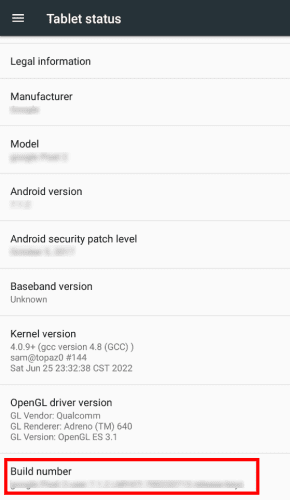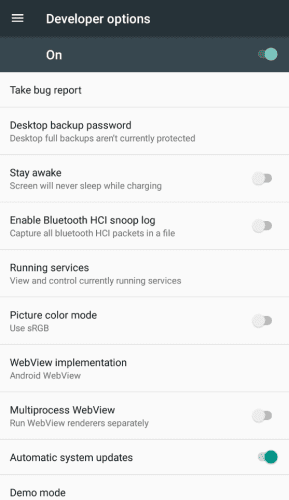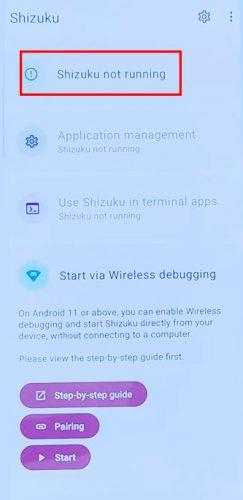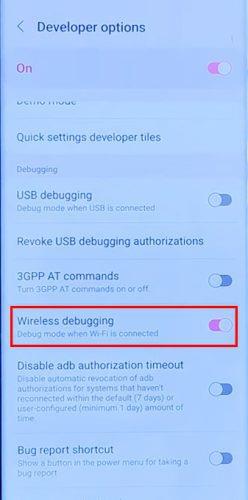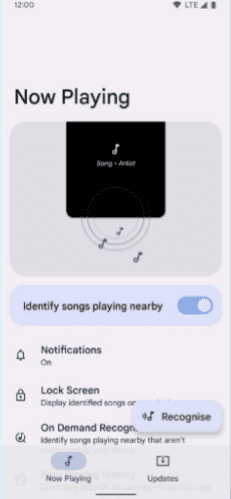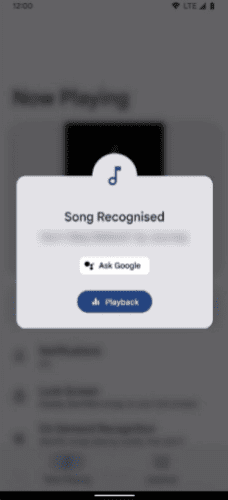Навіть якщо у вас немає пристрою Google Pixel, ви можете користуватися функцією Google Now Playing. Ось як!
Якщо ви любитель музики, ви можете легко знайти основну інформацію про саундтрек за допомогою функції «Зараз грає», яка доступна виключно на телефонах Google Pixel. Але не впадайте у відчай, якщо у вас є інший пристрій Android. Давайте покажемо вам, як отримати Google Now Playing на будь-якому пристрої Android.
Як використовувати Google Now Playing на пристроях, які не є Pixel
Користувачі можуть використовувати Ambient Music Mod (AMM) , щоб отримати службу Now Playing на таких пристроях Android, як Samsung, Xiaomi, OnePlus тощо. Він використовує модифікований системний інтелект Android, налаштування доступності та приховані API.
Це модифікована програма для Android, яку ви не можете знайти в Google Play. Оскільки модифіковані програми (моди) пропонують доступ на рівні розробника та додаткові функції, Google Play Store не дозволяє такі програми.
Отже, ви повинні завантажити AMM безпосередньо з GitHub. Після встановлення модифікації AMM ви можете завантажити додаток Pixel Now Playing з GitHub. Його установка також відбувається автоматично.
Функції Google Now Playing на Android, запропоновані AMM

Функції Google Now Playing Фото: надано Google Store
Ви отримаєте такі функції Google Now Playing через AMM:
- Пошук музики на вимогу в хмарі з підтримуваного пристрою Android, який не підтримує Pixel
- Домашній віджет для запуску розпізнавання звуку вручну
- Розширені функції, такі як Вибране та Історія
- Повна база треків
- Зміна розташування пристрою для доступу до списку треків різних регіонів
- Для пристроїв, які підтримують служби налаштувань спеціальних можливостей, відображайте музичні композиції, що зараз відтворюються, навіть на екрані блокування
Передумови встановлення AMM для використання Now Playing на будь-якому Android

Передумови встановлення AMM для використання Now Playing на будь-якому Android
Якщо ви хочете мати загальні функції функції «Зараз грає» на своєму телефоні Android, спершу вам потрібні такі речі:
- Смартфон з Android версії 12.0 або новішої, оскільки вони пропонують автоматичний доступ до CAPTURE_AUDIO_HOTWORD за допомогою програми Android Shell .
- Користувачам Android 9.0 , 10.0 і 11.0 потрібно рутувати свої пристрої.
- Додаток Shizuku для доступу до API та використання ADB .
Щоб отримати функцію «Зараз грає за запитом», переконайтеся, що у вас є:
- Android 12 або новіших версій
- Пристрій Android із процесором ARM v8
- Google App Bundle, збірка 0.29
- Службу розпізнавання музики Google App встановлено як службу розпізнавання системи
Кроки для встановлення AMM для Google Now Playing на будь-якому Android
1. Встановлення необхідних програм
- Завантажте та встановіть програму Shizuku на свій пристрій Android із магазину Google Play.
- Завантажте файл APK Ambient Music Mod з GitHub і встановіть його.
2. Активація параметрів розробника
- Перейдіть до налаштувань Android .
- Перейдіть до розділу «Про телефон» і сім разів торкніться номера збірки .
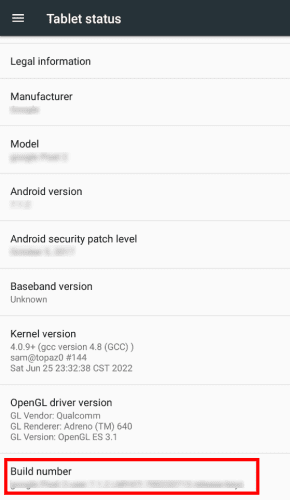
Торкніться номера збірки, щоб активувати режим розробника
- Деякі пристрої також попросять вас ввести PIN-код безпеки, щоб продовжити.
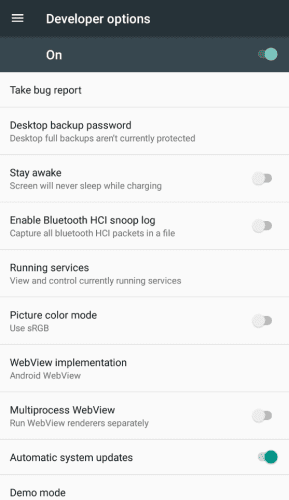
Переходимо до параметрів розробника
- Однак більшість телефонів Android відображатимуть спливаюче повідомлення « Тепер ви розробник! «
- Це активує параметри розробника на вашому телефоні Android. Ви можете перевірити це в додатку Налаштування , перш ніж використовувати функції Google Now Playing на Android.
- Прокручуючи додаток Налаштування , ви знайдете Параметри розробника . Там зверніть увагу на опцію під назвою USB debugging . Тепер активуйте його за допомогою перемикача.
3. Дозволити Shizuku App Wireless ADB
Відкрийте програму Shizuku, яку ви встановили раніше. Однак ви побачите сповіщення «Shizuku не працює ». Спробуйте наведений нижче обхідний шлях, щоб вирішити цю проблему під час встановлення Google Now Playing:
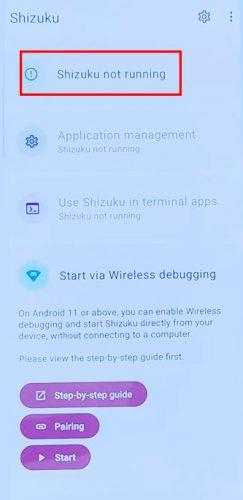
Shuzuku не запускає екран
- Перейдіть до опції «Почати через бездротове налагодження» , щоб знайти маленьку піктограму сполучення. Торкніться цього.
- Коли Shizuku покаже сповіщення про вхід у режим розділеного екрана для різних параметрів, торкніться «Параметри розробника» .
- На екрані «Параметри розробника» вам потрібно активувати розділений екран, довго натискаючи на прямокутну кнопку внизу екрана телефону.
- Тепер ви побачите Шизуку в нижній частині екрана.
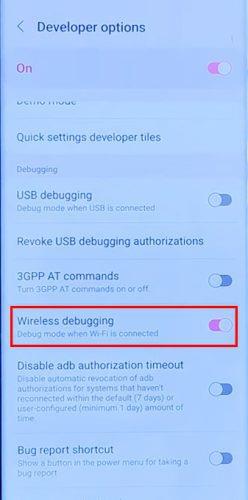
Активація бездротового налагодження для Shizuku
- Перейдіть на екран «Параметри розробника» , щоб знайти параметр «Бездротове налагодження» та ввімкнути його.
- Прийміть спливаюче сповіщення із запитом вашого дозволу, який є вирішальним для встановлення Google Now Playing.
- Знову виберіть опцію Бездротове налагодження та прокрутіть, щоб знайти опцію З’єднати пристрій із QR-кодом . Торкніться цієї опції.
- Ви помітите, що у верхній частині екрана з’явиться код сполучення. Торкніться спливаючого повідомлення.
- Додаток Shizuku запитає код сполучення. Тут вам потрібно ввести код і натиснути OK .
- Тепер, коли створення пари завершено, вам потрібно знову торкнутися екрана програми Shizuku , щоб натиснути кнопку «Пуск», розташовану під піктограмою створення пари.
- Запуститься Wireless Android Debug Bridge (ADB) .
- Після виконання коду програма Shizuku з’явиться знову. Прокрутіть угору, щоб побачити, що програма зараз запущена.
4. Підготовка програми AMM
- Запустіть програму Ambient Music Mod із панелі програм.
- Натисніть «Почати», і з’явиться спливаюче сповіщення.
- Виберіть Дозволити весь час , щоб Shizuku та AMM з’єднувалися у фоновому режимі.
- Коли з’являться екрани « Використання даних » і « Вибір країни », продовжте, торкнувшись «Далі» .
- Зачекайте 10 секунд після того, як побачите повідомлення «Зараз відтворюється, завантажується» . Завантаження програми почнеться автоматично.
- Після завантаження ви побачите кнопку «Установити» . Торкніться його, щоб почати встановлення Google Now Playing .
- Вимкнення оптимізації батареї є ще одним важливим завданням, яке потрібно виконати в розділі «Акумулятор» програми «Налаштування» , коли програма AMM просить вас це зробити.
- Тепер там з’явиться екран «Налаштування завершено» . Було б найкраще, якщо б ви торкнулися Закрити .
- Після цього з’явиться екран «Зараз грає» . Він завантажить базу даних пісень.
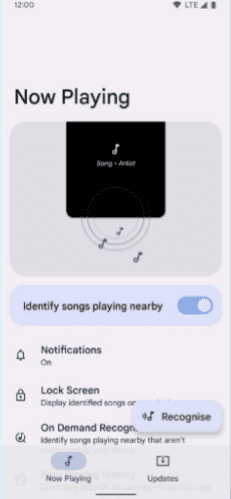
Я використовую Google Now Playing на будь-якому пристрої Android.
- Після завантаження повної бази даних ви можете відтворювати будь-яку пісню з неї.
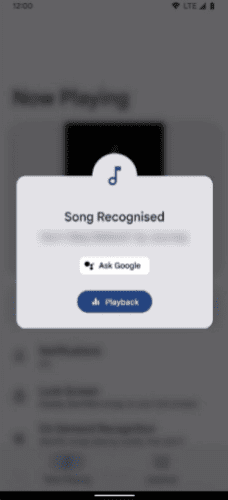
Google розпізнає пісню Now Playing.
- Щоб перевірити, чи правильно працює програма Google Now Playing , торкніться кнопки «Розпізнати» програми та відтворіть музичний трек.
Висновок
Функція Now Playing є ефективним атрибутом телефонів Google Pixel. Хоча багато програм сторонніх розробників стверджують, що виконують ту саму роботу, вони не можуть зрівнятися з навичками Now Playing.
Тепер, коли ви ознайомилися з покроковим посібником із використання Google Now Playing на будь-якому пристрої Android, дотримуйтесь інструкцій, щоб насолодитися його перевагами.
Якщо у вас виникнуть труднощі під час встановлення, повідомте нас у розділі коментарів. Далі – стаття про функцію Clear Calling нових пристроїв Pixel.